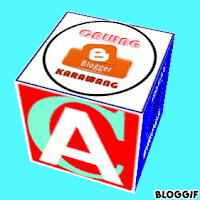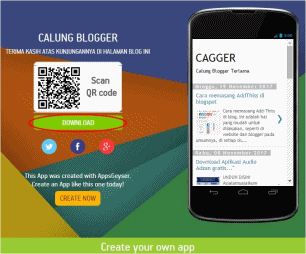Cara memasang Add-Thiss di blog, ini adalah hal yang mudah untuk dilakukan, seperti di website dan blogger pada umumnya, di setiap sisi kanan dan kiri atau di atas dan di bawah, selalu terpasang widget Add-Thiss, di Flaponnya tampak tampil share antara facebook, blogger, twiter, Pin it atau yang lainnya. Pemasangan widget ini kelihatan untuk menampilkan bahwa website atau blog memiliki kesenjangan dengan social network lainnya seperti Yahoo atau google maupun blogger. Nah bagi anda yang suka dengan widget ada cara untuk memasangnya, dan sebelum melakukan pemasangan anda harus berkunjung ke websitenya langsung yaitu di alamat : https://www.addthis.com, di website ini anda tinggal memilih tampilan widget sesuai pilihan selera anda. Dan cara proses untuk pemasangan dapat dilakukan dengan cara :
1. Melakukan login, dengan memasukan alamat e-mail yang kita miliki, perhatikan gambar1 (satu) pada Add your site. |
| Gambar 1 |
 |
| Gambar 2 |
2. Isikan Alamat e-mail anda pada kotak register Email adress, kemudian mengisi fasword sesuai kata kunci yang anda miliki dan mengulang sekali lagi mengisi fasword, baru anda bisa melakukan pengeditan berkaitan dengan Add-Thiss yang akan di pasang di blog.
Contoh Pengeditan yang sudah dilakukan (lihat gambar) di bawah :
 |
| Gambar 3 |
 |
| Gambar 4 |
Get the code, dengan mengklik menu ini ada 5 pilihan untuk menampilkan pemasangan widget Add-Thiss, pilih salah satunya mau Smarts Layers, Share Buttons, Follow Buttons, Welcome Bar atau Trending Contens
 |
| Gambar 5 |
 |
| Gambar 6 |
Terakhir untuk pemasangan kode embed tinggal buka link Edit Konten, di kotak itu ada kode HTML untuk share ke social networking, copy dan pastekan ke notepad dulu atau langsung ke widget blog pada saat on the HTML, seperti terlihat pada gambar 7, setelah dipastekan baru simpan atau " Save", Selesai....."
 |
| Gambar 7 |
COPY PASTE KLIK " HIGHLIGHT ALL"